- Central de Suporte
- Outros Idiomas
- Idiomas
- Ajude-nos a Traduzir
Aprenda como corrigir o erro driver indisponível impressora no Windows de forma eficaz e restaure o funcionamento da sua impressora rapidamente.
por Bruna | Atualizado em 26.11.2025 | por Bruna
Quando a impressora entra em estado de erro e exibe a mensagem driver indisponível impressora, significa que o Windows não consegue se comunicar corretamente com o dispositivo. Esse é um problema comum no Windows 10 e 11 e pode ocorrer em qualquer marca — HP, Epson, Canon, Brother ou Samsung. Felizmente, existem várias formas eficazes de corrigir o problema e restaurar o funcionamento normal da impressora.

Dica
Artigo relacionado: O que são drivers incompatíveis e como resolver incompatibilidade de drivers?A mensagem driver indisponível indica que o driver impressora está ausente, corrompido, desatualizado ou incompatível com a versão atual do Windows. Como o driver é o componente responsável por converter instruções do sistema em comandos que a impressora consegue executar, qualquer falha nele impede o funcionamento normal — incluindo impressão, digitalização e reconhecimento pelo sistema.
Driver instalado incorretamente ou corrompido: Falhas durante a instalação podem deixar o driver inutilizável.
Incompatibilidade após uma atualização do Windows: Alguns updates podem remover ou substituir arquivos de driver.
Driver desatualizado: Versões antigas podem não ser reconhecidas por sistemas mais novos.
Problemas no spooler de impressão: Esse serviço é essencial para enviar tarefas à impressora; quando travado, causa erros.
Instalação incompleta da impressora: O Windows reconhece o dispositivo, mas não consegue carregar seus drivers para impressoras.
A seguir estão as soluções mais eficazes para corrigir o erro driver indisponivel impressora, organizadas em etapas claras:
Uma reinicialização força o Windows a restabelecer a comunicação com a impressora e pode corrigir falhas temporárias. Esse método é especialmente útil quando o erro aparece após longos períodos sem uso, atualizações pendentes ou interrupções na rede.
Quando o spooler trava, o Windows pode interpretar que o driver está indisponível. Reiniciar o serviço costuma resolver erros simples relacionados à fila de impressão.
Pressione Win + R e digite services.msc;
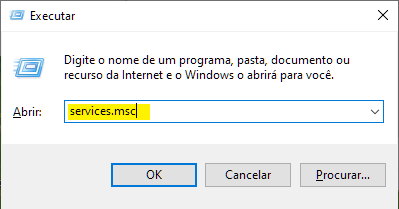
Clique no Spooler de Impressão com o botão direito e selecione Reiniciar;
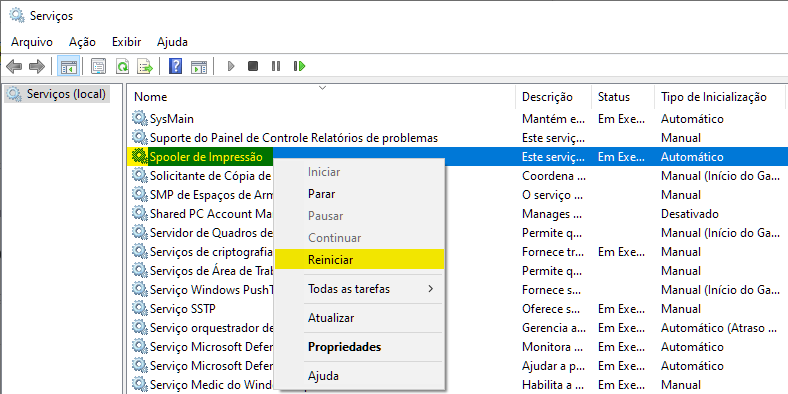
Aguarde alguns segundos e tente imprimir novamente.
Utilizar um atualizador automático de drivers é uma forma rápida de corrigir o erro driver indisponível impressora, especialmente quando o driver está corrompido ou incompatível. Com ferramentas como o Driver Booster, você pode identificar e corrigir o problema em poucos cliques.
Instale e abra o Driver Booster;
Clique em VERIFICAR para detectar drivers ausentes ou com falhas;
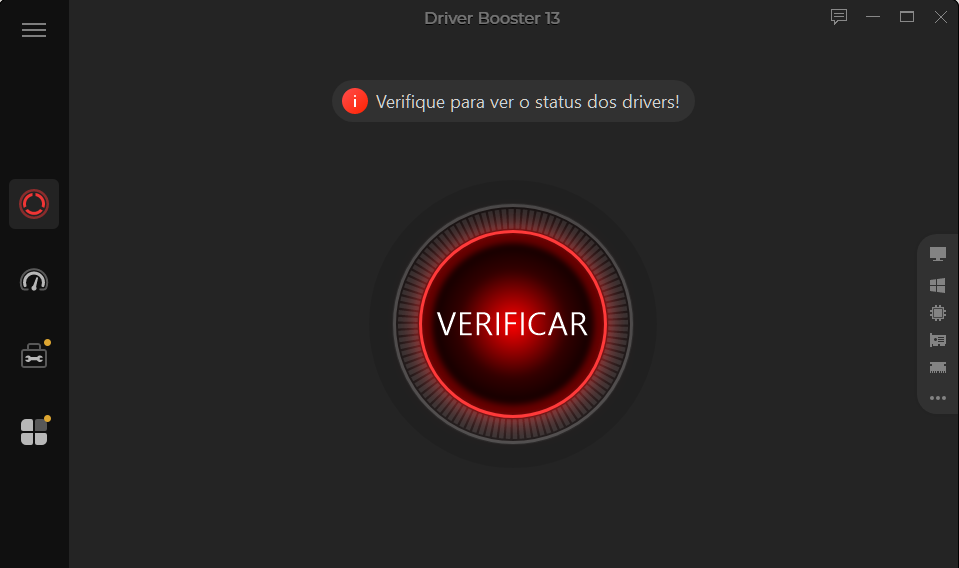
Encontre o driver da impressora na lista e clique em Atualizar ou clique em Atualizar Agora para atualiazar todos os drivers desatualizados;
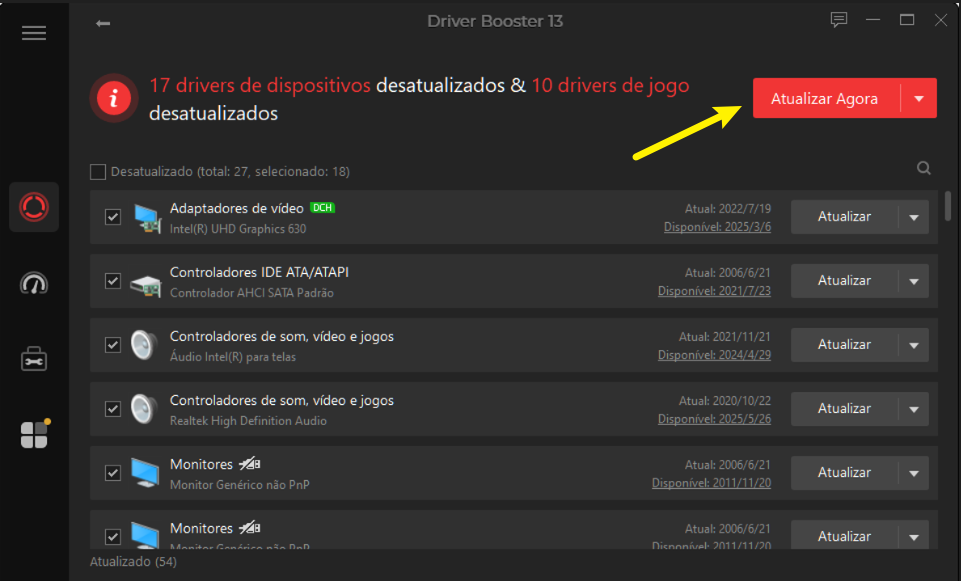
Reinicie o PC e teste a impressão.
Esse método funciona bem quando o Windows não reconhece o driver correto ou quando a instalação manual falha.
Caso o driver esteja incorreto ou corrompido, atualizar ou reinstalá-lo manualmente pode resolver.
Pressione Win + R e execute o comando devmgmt.msc para abrir o Gerenciador de Dispositivos.
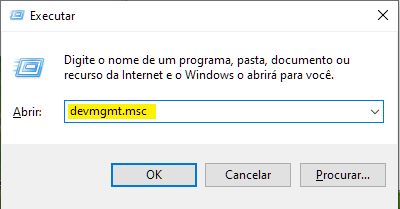
Abra Filas de Impressão e clique na impressora com o botão direito.
Selecione Atualizar driver > Pesquisar automaticamente.
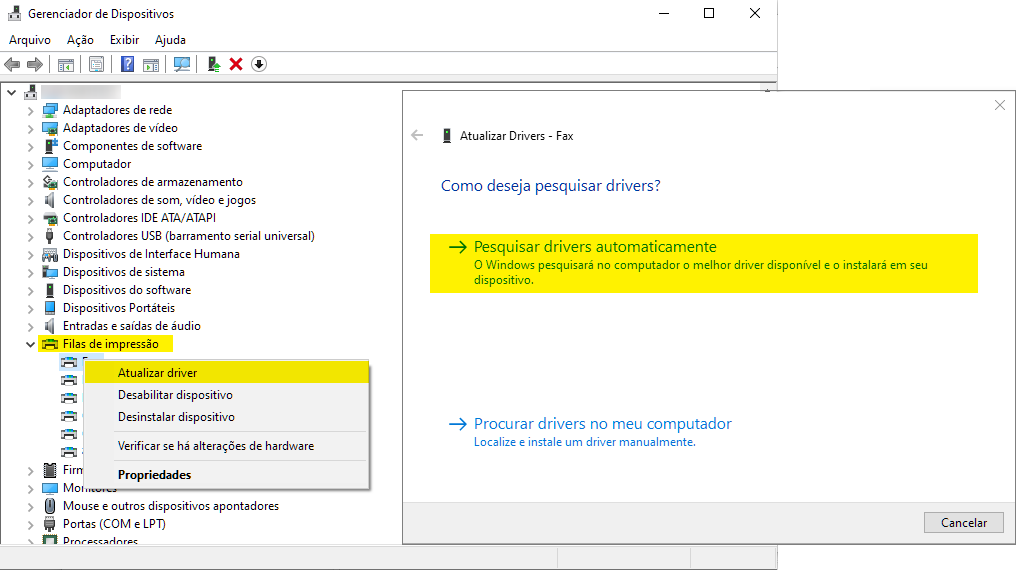
Se não funcionar, selecione Desinstalar dispositivo.
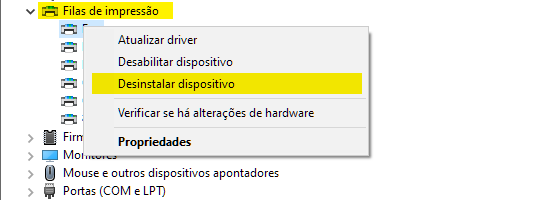
Reinicie o PC e reinstale a impressora em: Configurações > Dispositivos > Impressora e scanners > Adicionar uma impressora ou scanner.
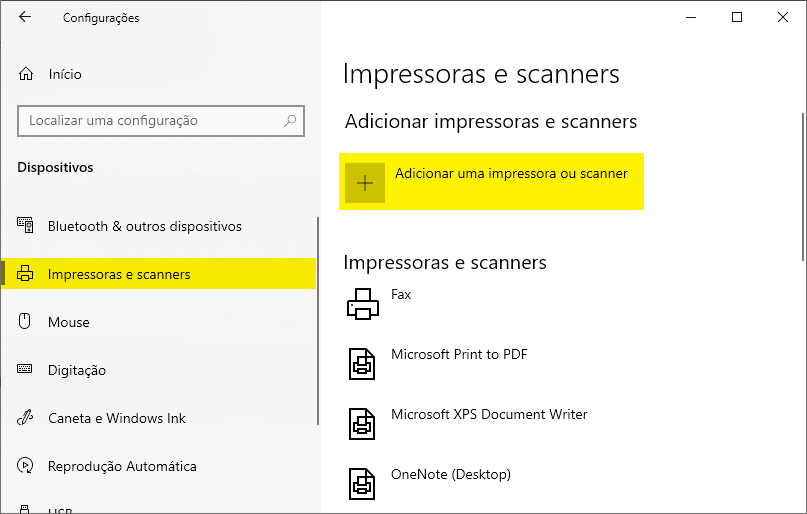
Se o erro surgiu após uma atualização de driver (automática ou manual), voltar à versão anterior pode resolver conflitos.
No Gerenciador de Dispositivos, clique com o botão direito na impressora e selecione Propriedades.
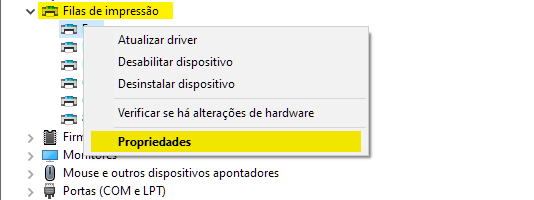
Vá em aba Driver > Reverter Driver.
Atualizações acumulativas podem corrigir incompatibilidades de drivers para impressoras, especialmente quando o problema foi causado por atualizações antigas.
Abra Configurações > Atualização e segurança.
Clique em Verificar se há atualizações.
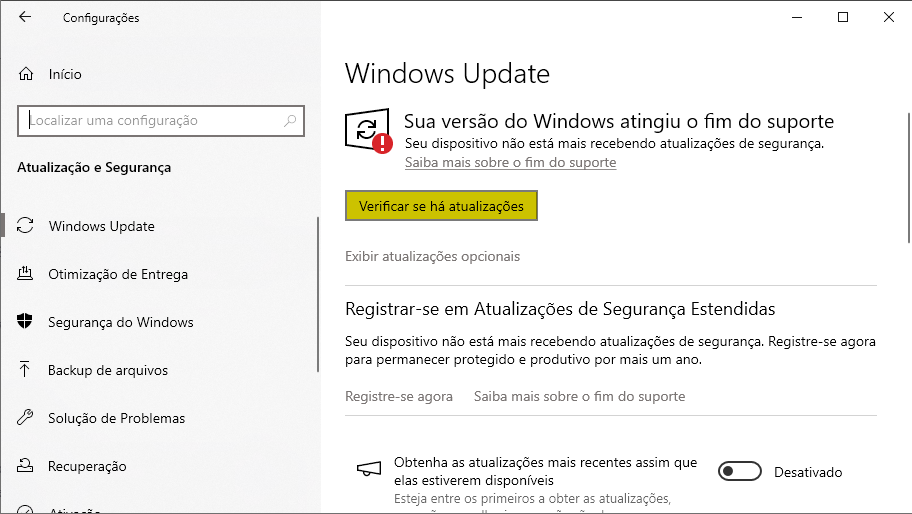
Instale todas as atualizações pendentes.
Reinicie o PC e teste a impressora.
Dica
Leia também: 6 Métodos para Resolver o Windows Update Não AtualizaImpressoras HP tendem a apresentar esse erro quando o driver HP Smart ou o pacote completo da impressora está desatualizado. Para corrigir:
Acesse o Painel de Controle e clique em Dispositivos e Impressoras.
Clique com o botão direito na impressora HP e selecione Remover dispositivo.
Reinicie o computador.
Baixe o driver oficial em: https://support.hp.com/br-pt.
Escolha entre HP Smart ou o Pacote de Instalação Completo da sua impressora.
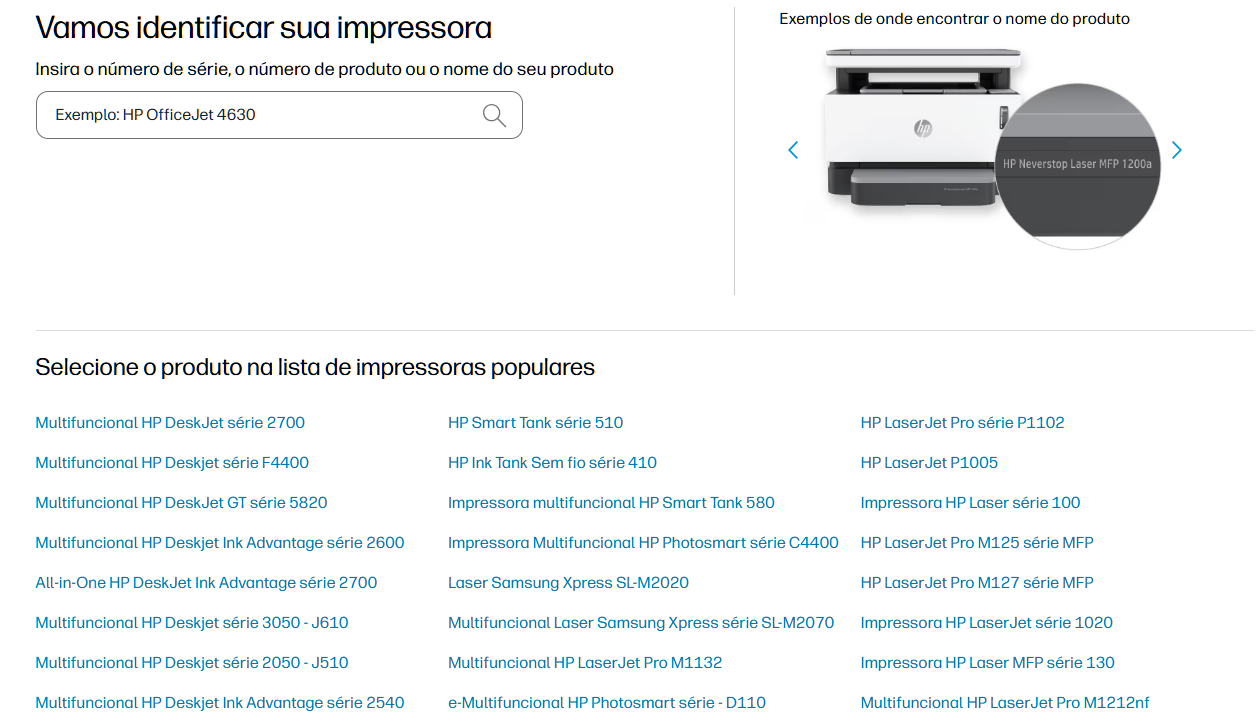
Instale e siga as instruções do assistente HP.
Reinicie novamente e teste a impressão.
Arquivos acumulados podem bloquear o spooler.
Solução: Limpe a fila em Configurações > Impressoras > Selecionar impressora > Abrir fila > Cancelar tudo.
Cabo danificado ou rede instável pode fazer o Windows interpretar que o driver está indisponível.
Solução: Troque o cabo, conecte diretamente no PC ou teste outra rede Wi-Fi.
Antivírus ou firewall podem bloquear a porta de comunicação da impressora.
Solução: Adicione a impressora como exceção no antivírus ou firewall do Windows.
O erro driver indisponível impressora geralmente ocorre por falhas no driver, conflitos de atualização ou problemas no spooler de impressão. Seguindo as soluções apresentadas, é possível restaurar o funcionamento da impressora com rapidez e evitar novos problemas desse tipo. Se o erro voltar a ocorrer, vale verificar regularmente as atualizações do sistema e dos drivers para manter tudo funcionando sem interrupções.
